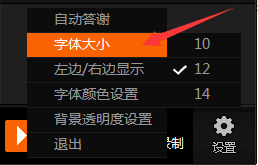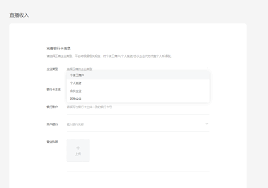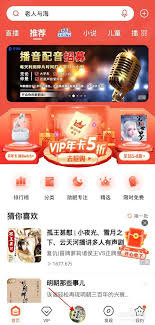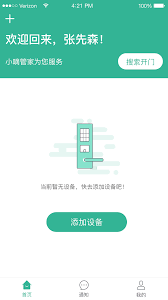导读: 在日常工作和学习中,我们有时需要将word文档设置为只读模式,以防止他人随意修改内容。无论是为了保护重要资料,还是为了确保文档在传阅过程中保持原样,设置文档为只读都是一个非常实用的功能。下面,我们就来详细讲解一下如何设置word文档为只读不能编辑。方法一:通过
在日常工作和学习中,我们有时需要将word文档设置为只读模式,以防止他人随意修改内容。无论是为了保护重要资料,还是为了确保文档在传阅过程中保持原样,设置文档为只读都是一个非常实用的功能。下面,我们就来详细讲解一下如何设置word文档为只读不能编辑。
1. 打开文档:首先,找到你想要设置为只读的word文档,双击打开。
2. 进入文件属性:在windows资源管理器中,找到该文档,右键点击它,选择“属性”。
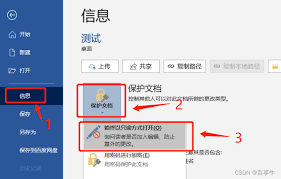
3. 勾选只读选项:在弹出的属性窗口中,找到“常规”选项卡,勾选“只读”复选框。然后点击“确定”按钮保存设置。
4. 保存并关闭:此时,文档已经被设置为只读模式。你可以关闭文档和资源管理器窗口。
1. 打开文档:启动word程序,打开你想要保护的文档。
2. 进入“审阅”选项卡:在word的菜单栏中,找到并点击“审阅”选项卡。
3. 启动保护:在“审阅”选项卡下,找到“保护文档”组,点击“限制编辑”按钮。
4. 设置限制:在右侧弹出的“限制编辑”窗格中,勾选“仅允许在文档中进行此类编辑”选项,并选择“无更改(只读)”。
5. 启动强制保护:点击窗格底部的“强制保护”按钮,在弹出的对话框中选择密码保护方式(可选),输入密码后点击“确定”。
6. 保存文档:完成上述设置后,不要忘记点击左上角的“保存”按钮,保存你的文档。
1. 打开文档:在word中打开你想要保护的文档。
2. 选择“另存为”:点击菜单栏中的“文件”选项卡,选择“另存为”。
3. 选择保存位置和格式:在弹出的“另存为”对话框中,选择你想要保存文档的位置,然后在“保存类型”下拉菜单中选择“word文档(*.docx)”。
4. 设置只读属性:点击对话框右下角的“工具”按钮,选择“常规选项”。在弹出的对话框中,勾选“建议以只读方式打开文档”复选框,然后点击“确定”。
5. 保存文档:回到“另存为”对话框,点击“保存”按钮。
通过以上三种方法,你可以轻松地将word文档设置为只读模式,从而有效防止他人对文档进行未经授权的修改。选择哪种方法取决于你的具体需求和操作习惯。希望这篇文章能帮助你更好地管理和保护你的word文档。
下一篇:vivo手机备忘录功能位置在哪